こんにちは。小野周太郎です。
今回はPCユーザ、スマホユーザーから長年愛されているSkypeの話題です。
昨今ではより効率的かつセキュアなツール(特にチャット系)があるのでSkypeのビジネス利用は減少傾向にあるのではと思っています。
とはいえ、チャットよりもビデオ通話、画面共有に主体を置いているのならば、Skypeはまだまだ中小・ベンチャー企業様の間では現役のツールですよね。
このSkypeですが時に、複数のアカウントを同時に操作したいと思ったことはありませんか?
(全くそう思わない人はすみません)
今回は同時起動方法のご紹介です。
過去同ジャンル記事
Excelのウインドウが全て新規ウィンドウで開くようにする方法
同時起動したいと思ったシーン・背景 ~私の場合~
取引先様のPCの画面共有を私にしていただきながら通話しつつ、私は相手と通話しながら並行し、社内関係者と同時やり取りをしながらもう片方に回答をしたいという特殊なシーンがありました。
元から単発折衝用のSkypeアカウントは保有していましたが、そもそもログアウト→ログイン→用事終了後→ログアウト→ログインという作業が手間だと考えていました。
単発用件(ビデオ通話)のために連絡先に取引先様が追加され、以降オンライン状況がお互いに分かったり、気軽に話しかけやすくなることで雑談が盛り上がってしまったり、日中に質問攻めになったりと、日常作業を圧迫するリスクが1%でもある事は控えたいという気持ちがありました。
ブロックという便利な機能がありますが、大切な取引先様に対してこの機能を設定するという事を、
ウォーム・ハートがモットーな私の精神衛生上できませんでした(笑)
他の方はそうはならないかもしれませんが、少なくとも私個人においてはそのような背景から、単発折衝用アカウントを同時起動したいなーと思ったワケです。
やり方
C→Program Files (x86)→Skype→Phoneを開きます。
↓
スカイプのアイコン(実行ファイル)のショートカットをお好みの場所に作成します。
↓
プロパティを開き、「リンク先」の末尾「・・・・.exe”」の後ろに、
「 /secondary」を足すだけです。←最初の1文字は半角スペースです。
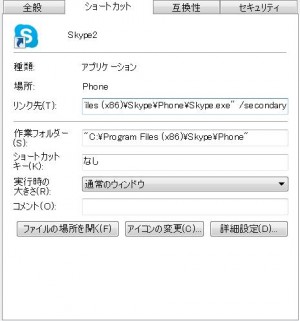
以上で完了です。
元の実行ファイルと先ほど作った実行ファイルを両方起動し、それぞれ異なるアカウントでログインしてみましょう。
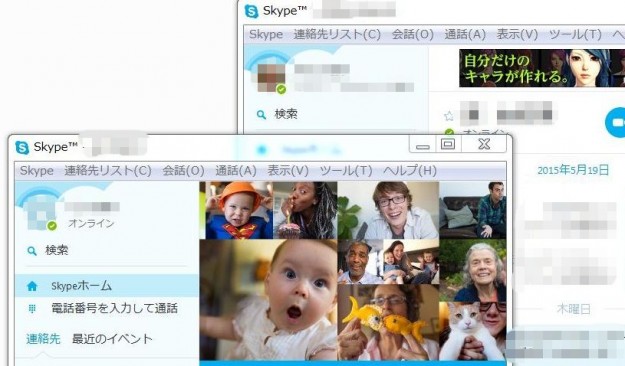
出来ました!
※追記:上記はwindows7 64bitでの設定です。環境によっては実行ファイルのパスが変わりますのでご自身の環境のパスから実行ファイルを見つけましょう。
余談
前はSkypeでの複数名ビデオ通話は有料だったのですが、ここ最近で無料化されたようですね。
無料時代にこれを使えば2つのアカウントを用いて複数名ビデオ通話を無料で疑似的に再現できてお得感を味わえたのかも知れません。(今となっては分かりませんが)
以上、Skypeブラウザ版が正式リリースされるまでの短命なトピックスでした!






















